運転中にipadの利用が多い管理人ですが、家族が使用しているなど、状況によってはタブレットが利用できない時もあります。
そんな時に代用として使用しているのがiphoeとアップルウォッチ。特にアップルウォッチはドライブととても相性が良いガジェットとしてかなり重宝していますよ。その活用方法を紹介したいと思います。
ドライブでのアップルウォッチは相性抜群「ハンドジェスチャが便利」
ipadの代用として使用しているiphoneとアップルウォッチ。この組み合わせがドライブでは非常に優秀なアイテムとなってくれます。
- siriの利用が楽になる
- アップルウォッチのハンドジェスチャーが便利
- 後部座席の子どもを確認できる
- iphoneを遠隔で操作
- 衝突事故検出機能搭載
アップルウォッチのハンドジェスチャー機能は運転ととても相性が良くて便利ですよ。指、または手を動かすだけであらかじめ設定した動きを行ってくれるこの機能はドライブの安全性を高めてくれます。
また、管理人の知り合いには、アップルウォッチのリモートカメラ機能を利用し、後部座席に座っている子供を確認しているお母さんがいました。
siriが利用しやすい
アップルの音声アシスタント機能であるSiri。手を離せない運転時、話すだけでナビを起動、音楽アプリの立ち上げなどを行ってくれるので、とても便利です。
そんなSiriですが、距離がある程度離れると「Hey Siri」と話しても全く反応しないというデメリットが存在しますよね。
管理人は運転席前にエアコン吹き出し口にスマホホルダーを取り付け、iphoneを置いています。距離にすると、おそらく1mもないと思うのですが、この距離にも関わらず、起動ワードを話してもSiriが全く反応しないんです。
結果、運転しながら「Hey Siri」と叫び続ける奇妙なドライブが行われている訳ですね。
そんな奇妙な状況をアップルウォッチが解決してくれました。方法は非常に簡単で、アップルウォッチを口元に近づけて「Hey Siri」と話すだけです。
アップルウォッチなら距離の問題が生まれないので、Siriの起動が非常にスムーズに行われ、ナビでの目的地設定、音楽アプリの立ち上げなど、運転中に行いたい事を声にするだけで行う事が出来ますよ。
また、アップルウォッチの文字盤の一種である「Siri」を使用するとスムーズにSiriを立ち上げる事が出来ます。
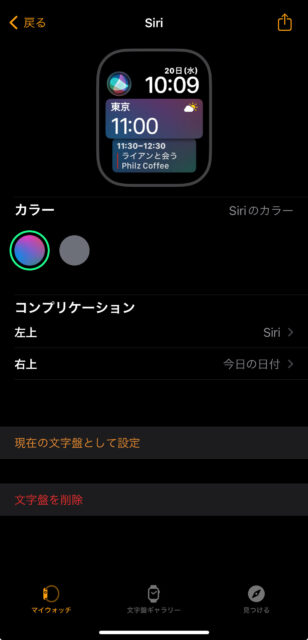 アップルウォッチ文字盤・Siri
アップルウォッチ文字盤・Siri
ディスプレイにSiriのアイコンが常に表示されているので、こちらをタップするとSiriが立ち上がりますよ。
その他、アップルウォッチに搭載されているハンドジェスチャという機能を利用する事でもSiriを簡単に立ち上げる事が可能です。
ハンドジェスチャーが便利
Apple Watch Series9から導入されたダブルタップ。人差し指と親指をダブルタップする事で、予め設定していた動作を行ってくれる新機能として有名ですよね。
最新のApple Watchのみに導入されていると思われるこの機能なんですが、意外にも過去に発売されたシリーズでも使用する事が出来るんです。
AssistiveTouchと呼ばれる機能であり、調べてみた結果、Apple Watch Series4以降、Apple Watch SE(第1世代)以降に対応していました。
管理人が使用しているApple WatchはSeries7で、当然、この機能が搭載されていました。
AssistiveTouchの利用方法はiphoeにあるwatchアプリを開きアクセシビリティ⇒AssistiveTouch⇒ハンドジェスチャと進み、ハンドジェスチャを自分好みにカスタマイズするだけ。
使い方の一例として、人差し指と親指を合わせる「タップ」の動作でsiriが起動するように設定すると、後は話しかけるだけでナビ、音楽アプリを操作などを行う事が出来ますよね。
以前は「Hey siri」という起動ワードでsiriを立ち上げようとしていたのですが、運転中の音楽などのせいか、siriが立ち上がらないという状況を度々経験していました。
しかし、ハンドジェスチャを利用するようになってからは、この状況が一気に改善され、ストレスを感じる事も無くなりましたよ。
ハンドジェスチャの設定はは人それぞれなので、自分に合った便利な使い方を発見する事も可能というカスタマイズ性も魅力ですよね。
ハンドルから手が離せない、目をそらす事が出来ない運転中、Apple Watchのハンドジェスチャは思った以上に使い勝手が良い機能となっていまよ。
リモートカメラ機能で後部座席を確認
こちらは管理人が知り合いから聞いた使用方法です。後部座席にチャイルドシートを取り付けて子供を座らせている家族なのですが、1人で運転している時、どうしても後部座席に座る子供が気になってしまうそうなんです。
そこで考えたのがアップルウォッチのリモートカメラ機能。このアプリは、iPhoneのカメラをアップルウォッチに投影可能であり、このアプリを利用し、アップルウォッチ越しに後部座席を確認しているそうですよ。
この方法なら、後部座席に目を送らなくても子供の状態が確認できると話しており、事故を起こす可能性が減ったと言えるでしょう。子供を持つ家族ならではの使い方で、アップルウォッチの意外な活用方法となっています。
遠隔でアイフォンの操作が可能
アップルウォッチの使い方の1つであるアイフォンの遠隔操作。アイフォン、アップルウォッチ両方に対応しているアプリなら、アップルウォッチ上で操作し、アイフォンを遠隔で操作する事が出来ますよね。
この機能もドライブ中には意外と便利ですよ。例えば管理人はサブスクとしてspotifyを利用しているのですが、アップルウォッチ対応の為、停車中にアップルウォッチで遠隔操作している事が多いです。
アイフォンにインストールされているマップアプリもアップルウォッチ上で使用する事が出来ます。ちなみにこのマップアプリはナビ中に曲がり角に差し掛かったらアップルウォッチが振動し、教えてくれるので意外と便利ですよ。
その他、ライン通知の確認、簡単な返信もアップルウォッチ上で可能ですよね。
この様に、アップルウォッチを利用する事で、ささっとアイフォンを操作する事が出来るので、手が離せない運転中には意外と重宝します。
ただし、いくらさっと操作できるからと言っても運転中の使用はくれぐれも気を付けて下さい。アップルウォッチは非常に優秀ですが、運転に支障が出る場合には停車してから使用するようにしましょう。
衝突事故検出機能搭載
こちらはあまり使いたくない用途ですが、Apple Watchには自動車衝突事故に合った場合、緊急連絡先に自動で通意を行うという機能が搭載されています。
万が一の場合、Apple Watchを利用していると、救助・対応が早期に行える可能性がありますよ。
ただし、現在、自動車衝突事故が搭載されているのはseries8、9、SE(第2世代)となっていますので、古いApple Watchを利用している方は、この機能を持っていない可能性が高いです。
運転中のapple watchにはデメリットも「スリープモード解除が必要」
利便性が高いapple watchですが、やはりデメリットも存在します。
apple watchを使わずにしばらくたつと、スリープモードに入ってしまうのですが、この状況だとハンドジェスチャが機能しません。その為、スリープモードの解除がどうしても必要になってきてしまいます。
apple watchのスリープモードは時計を装着して腕を上げるだけで、さほど手までは無いのが救いですが、デメリットと言えますよね。
また、スリープモード解除直後はハンドジェスチャが上手く認識されない事あるのか、数回同じ動作を行わなければいけない時もありました。
それでも「Hey siri」という起動ワードを話すよりは認識性は高かったのですが、「あれ?」と感じる事も度々あり、ちょっとしたデメリットと言えるでしょう。
アップルウォッチの対抗馬はGalaxy Watch「最低価格はやや高め」
多くの種類が販売されているスマートウォッチですが、「運転で便利な機能」という項目に焦点を絞った場足、アップルウォッチの対抗馬になり得るのはGalaxy Watchくらいでしょう。
Galaxy Watchにはユニバーサルジェスチャと呼ばれる機能が搭載されており、アップルウォッチのジェスチャ機能とほぼ同様の事が可能となっており、機能面で決して劣ってはいません。
ただし、最新機種の価格を比較すると、アップルウォッチの方が安価に購入する事が可能です。
- アップルウォッチ:最低価格3万4800円(SE第2世代)
- Galaxy Watch:5万160円(series6 40㎜)
価格面を見ると、アップルウォッチの方がコスパは良いので、機能面・価格を見るとGalaxy Watchよりもお勧めですよ。
また、あまり使用したくない機能ですが自動車衝突事故に合った場合、アップルウォッチSE(第2世代)は緊急通報を行ってくれるというサービスがあります。
この機能はGalaxy Watchには搭載されておらず、車の運転に焦点を向け、万が一の場合を考えるとアップルウォッチの方が優秀ですね。

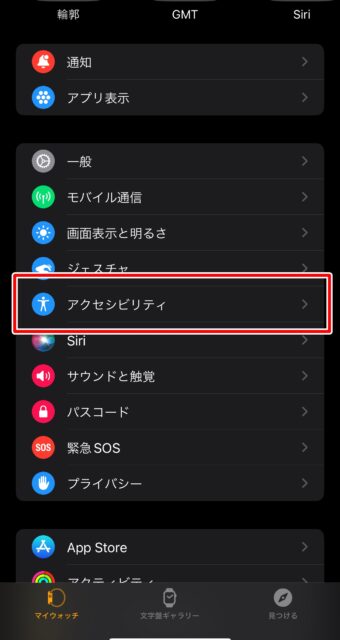
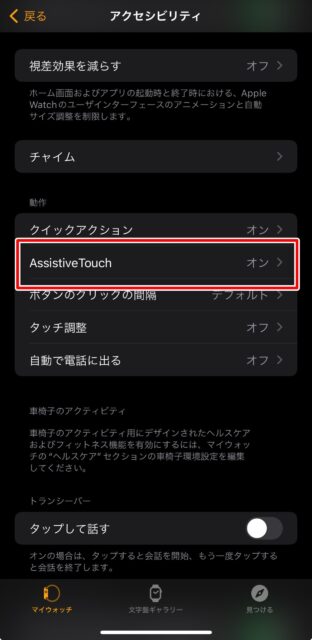
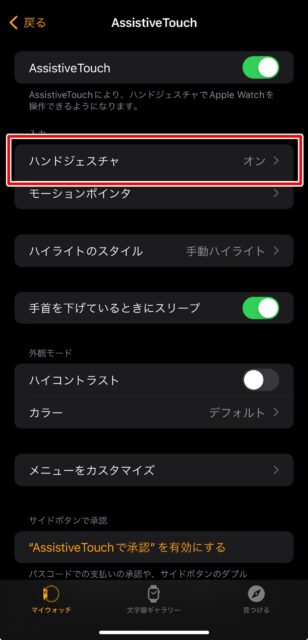
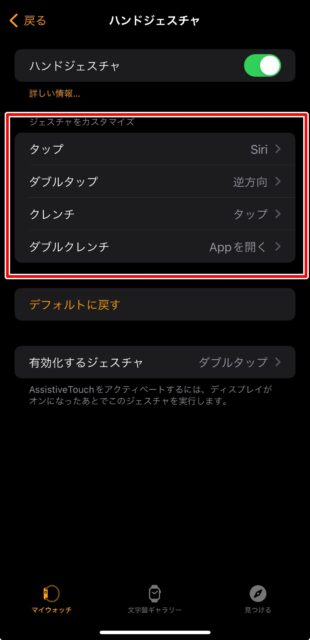


コメント